小兵帮您win10系统无法使用TELnET命令的技巧
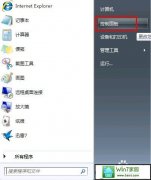
- 大小:361
- 语言:简体中文
- 时间:2019-11-09
- 方式:免费软件
- 类型:国产软件
- 环境:Win2003 / WinXP / Win7/ Win8 / Win10
- 安全检测: 360安全卫士 360杀毒 电脑管家
- 星级 :
下载地址
系统简介
我们在操作win10 64位系统电脑的时候,常常会遇到win10系统无法使用TELnET命令的问题。那么出现win10系统无法使用TELnET命令的问题该怎么解决呢?很多对电脑不太熟悉的小伙伴不知道win10系统无法使用TELnET命令到底该如何解决?其实只需要首先,我们打开控制面板。找到:程序-卸载程序,并点击进入就可以了。下面小编就给小伙伴们分享一下win10系统无法使用TELnET命令的详细步骤:
win10添加telnet功能
1: 首先,我们打开控制面板。
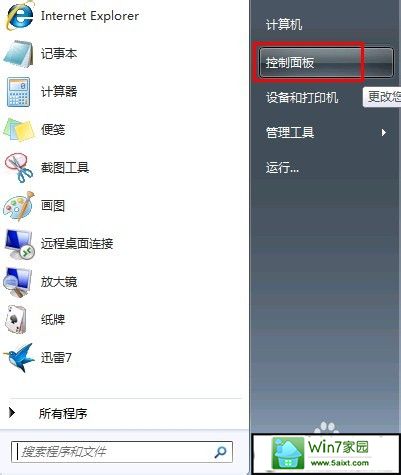
2: 找到:程序-卸载程序,并点击进入,如图。
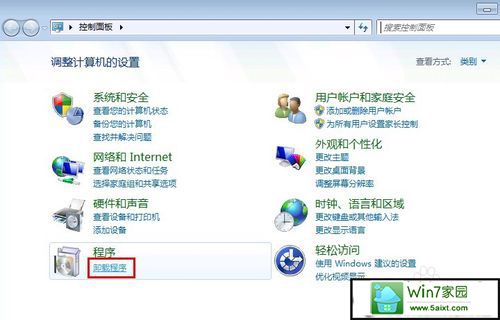
3: 在:卸载或更改程序对话框里,左边,找到并点击:打开或关闭windows功能。如图。
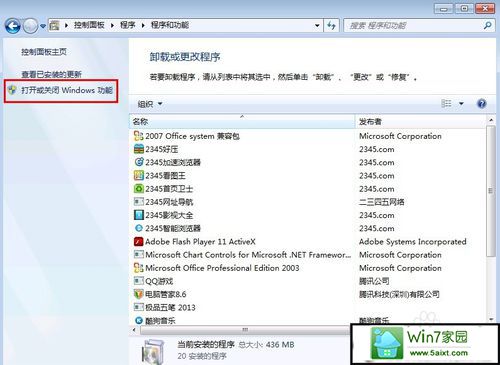
4: 在:打开或关闭windows功能对话框里,下拉,找到并打勾:telnet客户端,并按确定,如图。
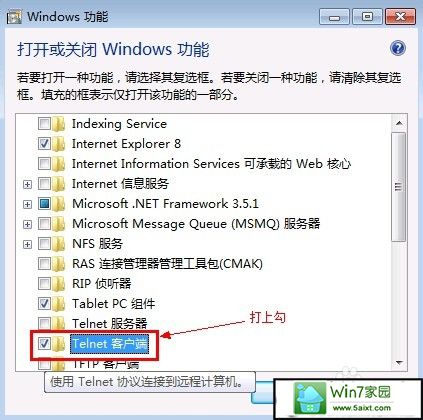
5: 稍等片刻……就会安装完成,即返回上一层对话框,你全部都点关闭就可以了。
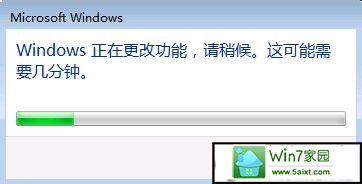
用telnet命令测试端口方法
1: 用telnet命令测试端口方法很简单。大家都可以学习一下!
首先,打开:命令提示符,或者:点开始,然后输入:CMd再回车。
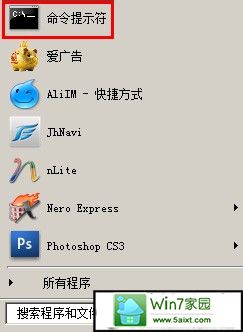
2: 到了这里,就可以正常测试命令了。
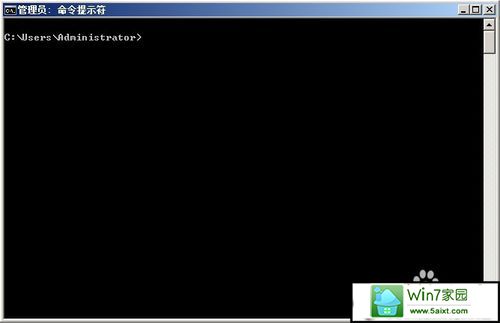
3: 我们先来测试一下,telnet 192.168.1.191,在不加端口的情况下,telnet 的默认端口是23,返回信息是:无法打开到主机的连接,而不是说:telnet 不是内部或外部命令,也不是可运行的程序或批处理文件。即表示命令是可以使用的了。
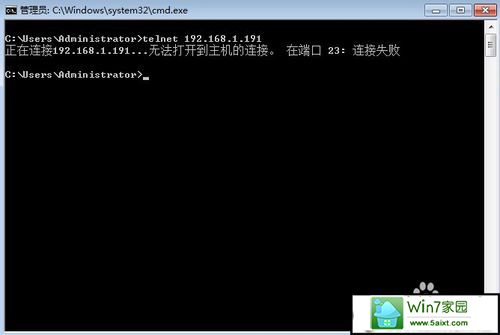
4: 我们再来测试命令:telnet 192.168.1.191 80,这次我们加了端口80,光标一闪,就到了这个界面,即表示连接192.168.1.191的80端口是正常的
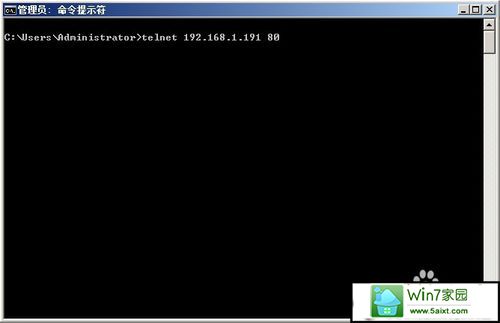
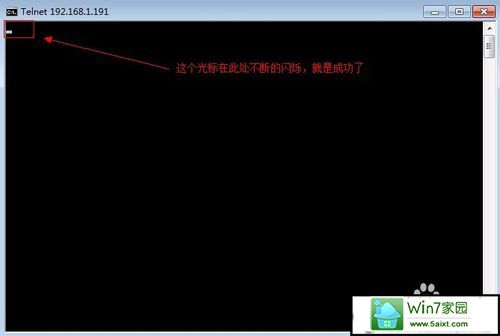
5: 更多的telnet命令,我们可以用“帮助”来看看,
输入 :telnet /?
希望能对大家有所帮助吧。
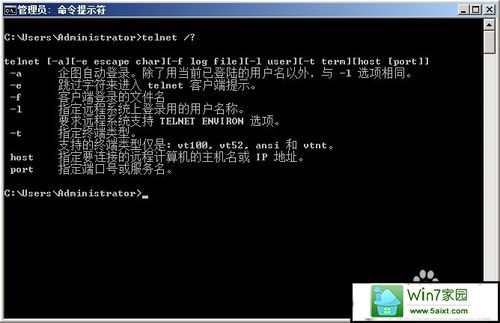
下载地址
云骑士系统推荐
- 1 云骑士 Win8.1 经典装机版 v2020.04(32位)
- 2 云骑士 Win7 2019.11 64位 典藏装机版
- 3 云骑士GHOST WIN7 SP1 X86 优化正式版 v2018.12
- 4 云骑士 Windows7 64位 优化国庆版 2019.10
- 5 云骑士 Ghost Win8.1 64位 增强装机版 v2020.02
- 6 云骑士 Windows7 64位 办公装机版 2019.11
- 7 云骑士 Ghost Win10 64位 完整装机版 v2020.05
- 8 云骑士 Ghost Win7 32位 极速装机版 v2018.12
- 9 云骑士GHOST WIN7 X64 安全旗舰版v2018.12
- 10 云骑士GHOST WIN7 64位 完美旗舰版v2019.01
- 11 云骑士 Win7 安全国庆版 2019.10(32位)
- 12 云骑士GHOST WIN7 SP1 X86 优化正式版 v2018.12
- 13 云骑士 Win8.1 Ghost 64位 新机2020新年元旦版
- 14 新云骑士元旦
- 15 云骑士 GHOST WIN10 X64 快速安装版 v2018.12
- 16 云骑士 XP 纯净装机版 v2020.03
- 17 云骑士Ghost win10 64位专业装机版 v2018.12
- 18 云骑士 Windows10 增强装机版64位 2019.11
- 19 新云骑士 Ghost XP SP3 电脑城装机版 2011.04
- 20 云骑士 Ghost Win10 x64 纯净珍藏版 V2016.12 (64位)
- 21 云骑士 Ghost Win7 32位 热门装机版 v2020.05
- 22 新云骑士Ghost XP SP3 选择版 1007
- 23 云骑士 WindoXP 64位 王牌2020新年元旦版
韩博士文章推荐
- 1 win10系统升级win10系统后开始菜单只有一栏磁贴的具体步骤
- 2 技术编辑恢复xp系统下安装VisUALfoxpr9.0的教程?
- 3 帮您操作win10系统任务栏高低调整的办法
- 4 大神传授win7系统查询显卡内存?查询nvidia显卡显存大小的方案?
- 5 win10系统显示的全是英文要如何还原成免费呢?
- 6 问答解题:怎么修复电脑硬盘声响大的问题?
- 7 win10系统打开pdf文件的图解介绍
- 8 技术员练习win10系统登录界面文字和按钮样式更换的方案
- 9 手把手传授浅析电脑公司Ghostxp系统开机之后自动注销的方案?
- 10 笔者练习winxp系统电脑下配置802.1x三种方式的办法?